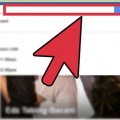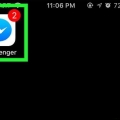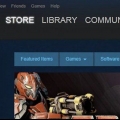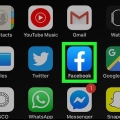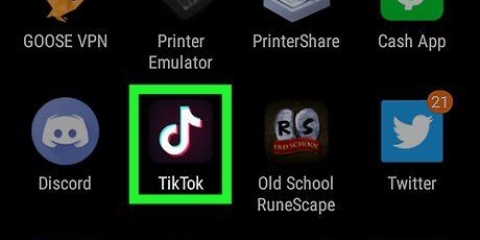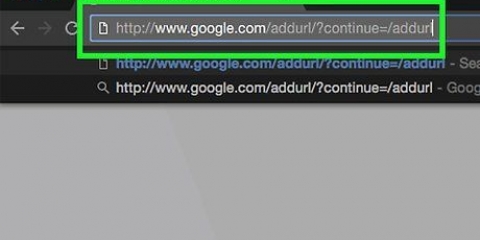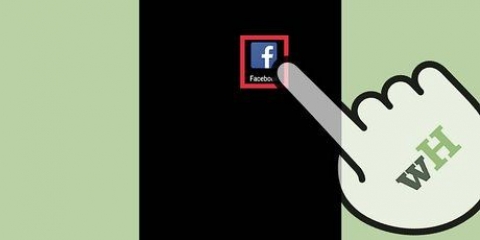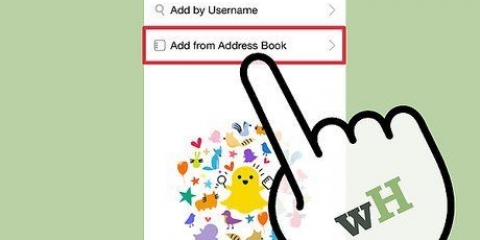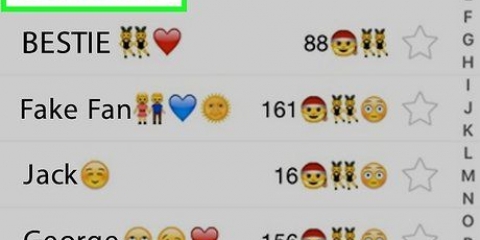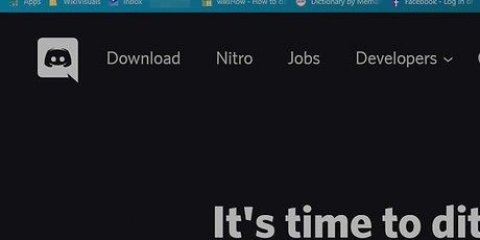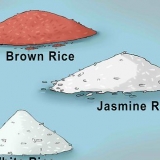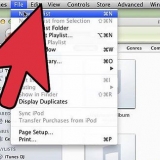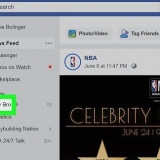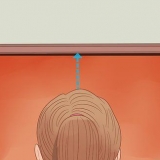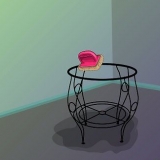En Discord-tagg är din väns användarnamn följt av `#` och en unik, 4-siffrig kod. Du kan också trycka på knappen "STARTA SCANNING I NÄRHETEN" längst ned och använda Wi-Fi eller Bluetooth för att hitta och lägga till Discord-användare nära dig.
Lägg till vänner i discord
Den här artikeln kommer att lära dig hur du lägger till en Discord-användare till din personliga vänlista på en dator, telefon eller surfplatta. Du kan enkelt skicka en vänförfrågan till vilken användare som helst om du känner till deras unika Discord-tagg. De kommer att läggas till i din vänlista direkt när de accepterar din förfrågan.
Steg
Metod 1 av 2: Med en dator

1. Öppna Discord på din dator. Discords ikon ser ut som en vit joystick i en lila cirkel.
- Du kan använda Discord-appen på din dator eller komma åt webbklienten via webbläsaren på https://discord.com.

2. Klicka på Start-knappen längst upp till vänster. Den här knappen liknar en vit joystick i en lila fyrkant och finns i det övre vänstra hörnet av appfönstret.

3. Klicka i vänstermenyn påvänner. Det här alternativet finns i Start-menyn nära det övre vänstra hörnet av appfönstret. Det är bredvid den viftande galjonsfigursikonen ovanför listan "MEDDELANDEN".

4. Klicka på den gröna knappen längst uppLägg till vän. Den här knappen finns överst på sidan "Vänner". Detta öppnar sidan för att skicka en vänförfrågan.

5. Skriv din väns Discord-tagg under "ADD FRIEND". Klicka på fältet "Ange en DiscordTag#0000" högst upp på sidan och ange din väns unika Discord-tagg här.
Din väns Discord-tagg är deras användarnamn följt av ett `#` och en unik 4-siffrig kod.

6. tryck på knappenSkicka vänförfrågan. Detta är den blå knappen till höger om textfältet. Detta kommer att skicka din vänförfrågan till denna användare.
Användaren kommer att läggas till i din vänlista när din begäran har accepterats.
Metod 2 av 2: Använd en telefon eller surfplatta

1. Öppna Discord-appen på din telefon eller surfplatta. Discords ikon ser ut som en vit joystick i en lila cirkel.
- Du kan använda Discord-mobilappen på alla modeller av iPhone, iPad och Android.

2. Tryck på menyknappen med tre rader☰. Den här knappen finns i det övre vänstra hörnet av skärmen. Detta öppnar navigeringsmenyn.

3. Tryck på Start-knappen längst upp till vänster. Den här knappen liknar ikonen med tre galjonsfigurer i en cirkel. Detta öppnar din MEDDELANDE-lista.

4. Tryckvänner i Start-menyn. Den här knappen finns bredvid en viftande galjonsfigur ovanför listan MEDDELANDEN.

5. Tryck på den vita galjonsfiguren och `+`-ikonen uppe till höger. Den här knappen finns i det övre högra hörnet på sidan "Vänner". Detta öppnar formuläret "Lägg till vän" på en ny sida.

6. Ange din väns Discord-tagg i fältet `DiscordTag#0000`. Tryck på textfältet högst upp på sidan och skriv in din väns Discord-tagg här.

7. tryck på knappenATT SKICKA. Detta är den blå knappen till höger på sidan. Detta kommer att skicka din vänförfrågan till den valda användaren.
Användaren kommer att läggas till i din vänlista så snart din begäran har accepterats.
Tips
- Se till att du vet att personen kan lita på innan du pratar med dem eller lägger till dem i din vänlista.
Оцените, пожалуйста статью